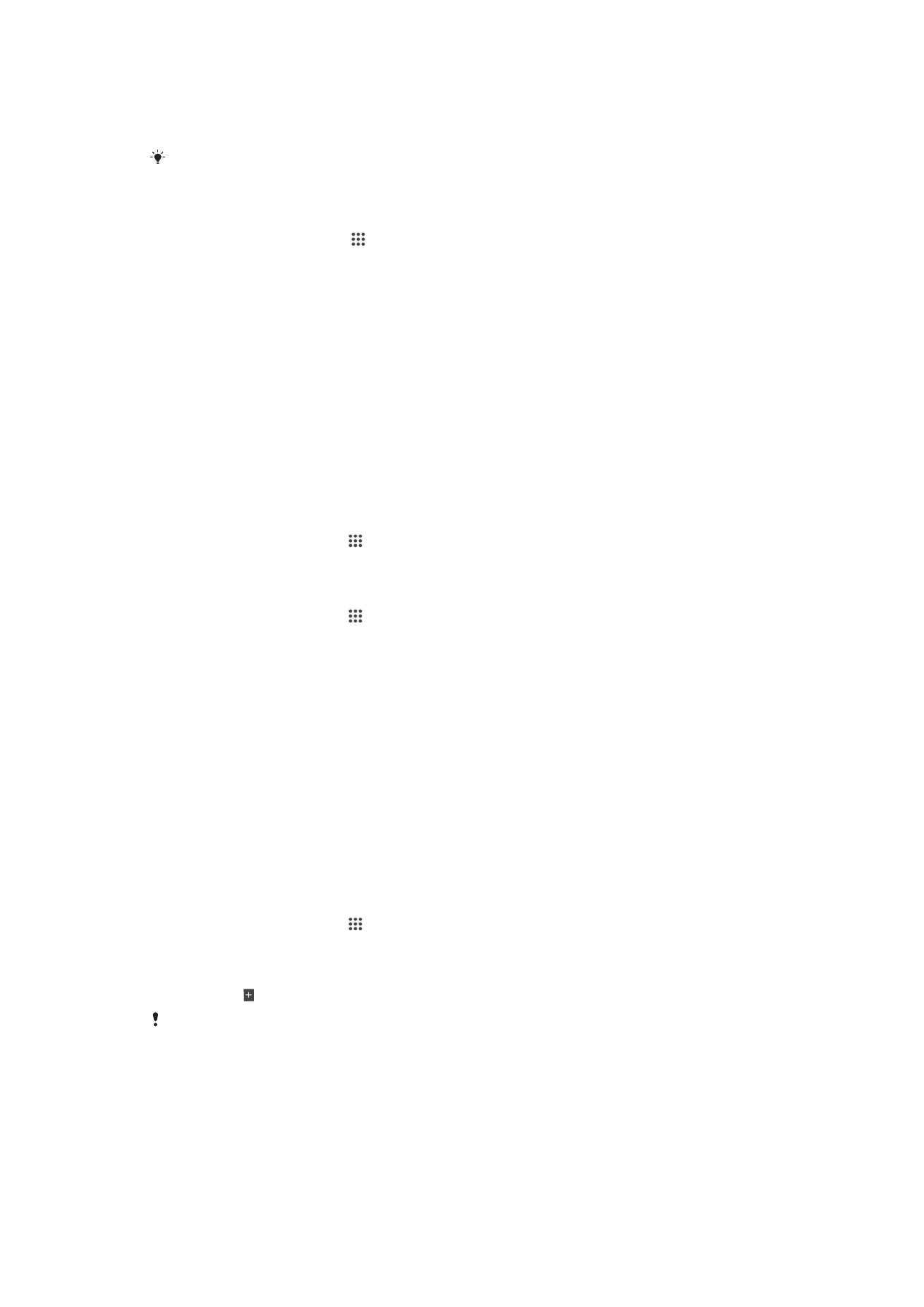
Batterij- en stroombeheer
Uw apparaat heeft een ingebouwde batterij. U kunt uw batterijverbruik bijhouden en
bekijken welke applicaties de meeste stroom vergen. U kunt ook een schatting maken
van hoe lang het nog duurt voor de batterij leeg is. De geschatte batterijtijd is gebaseerd
op uw recente gebruikspatroon.
Wilt u langer doen met de batterij, dan kunt u één of meerdere batterijbesparingsmodi
gebruiken, zoals STAMINA-modus, de modus Lege batterij, op locatie gebaseerde Wi-
Fi® en de modus Wachtrij achtergrondgegevens. Alle modi werken een beetje anders en
verzorgen verschillende stroomverbruiksfuncties op uw apparaat.
Kijken welke applicaties de batterij het meest belasten
1
Tik in het Startscherm op .
2
Ga naar en tik op
Instellingen > Energiebeheer > Batterijverbruik.
De geschatte batterijtijd weergeven
1
Tik in het Startscherm op .
2
Ga naar en tik op
Instellingen > Energiebeheer.
De batterijtijd verbeteren met de modus STAMINA
Gebruik de modus STAMINA om automatisch de batterijtijd te verbeteren als de batterij
een bepaald laadniveau bereikt. Een functie genaamd Uitgebreide stand-by herkent
wanneer het scherm niet actief is en kan Wi-Fi® en mobiele gegevens automatisch
uitschakelen. De meeste toepassingen worden dan uitgeschakeld. Als het scherm weer
actief wordt, werkt het apparaat weer normaal en worden alle uitgeschakelde functies
hervat. U kunt uitzonderingen maken voor een aantal toepassingen en services, zodat
deze niet in de modus STAMINA worden onderbroken.
Om nog meer energie te besparen, heeft de modus STAMINA ook een functie die
hardware-prestaties beperkt terwijl u het apparaat gebruikt. Als deze functie is
ingeschakeld, blijft het apparaat normaal functioneren.
Modus STAMINA inschakelen
1
Tik in het Startscherm op .
2
Ga naar en tik op
Instellingen > Energiebeheer.
3
Sleep de schuifregelaar naast
STAMINA-modus naar rechts en tik op Activeren,
als daarom wordt gevraagd. Zodra de batterij een ingesteld niveau bereikt,
verschijnt in de statusbalk.
Als u de modus STAMINA voor het eerst activeert, is het selectievakje
Verlegde stand-by
standaard gemarkeerd.
119
Dit is een internetversie van deze publicatie. © Uitsluitend voor privégebruik afdrukken.
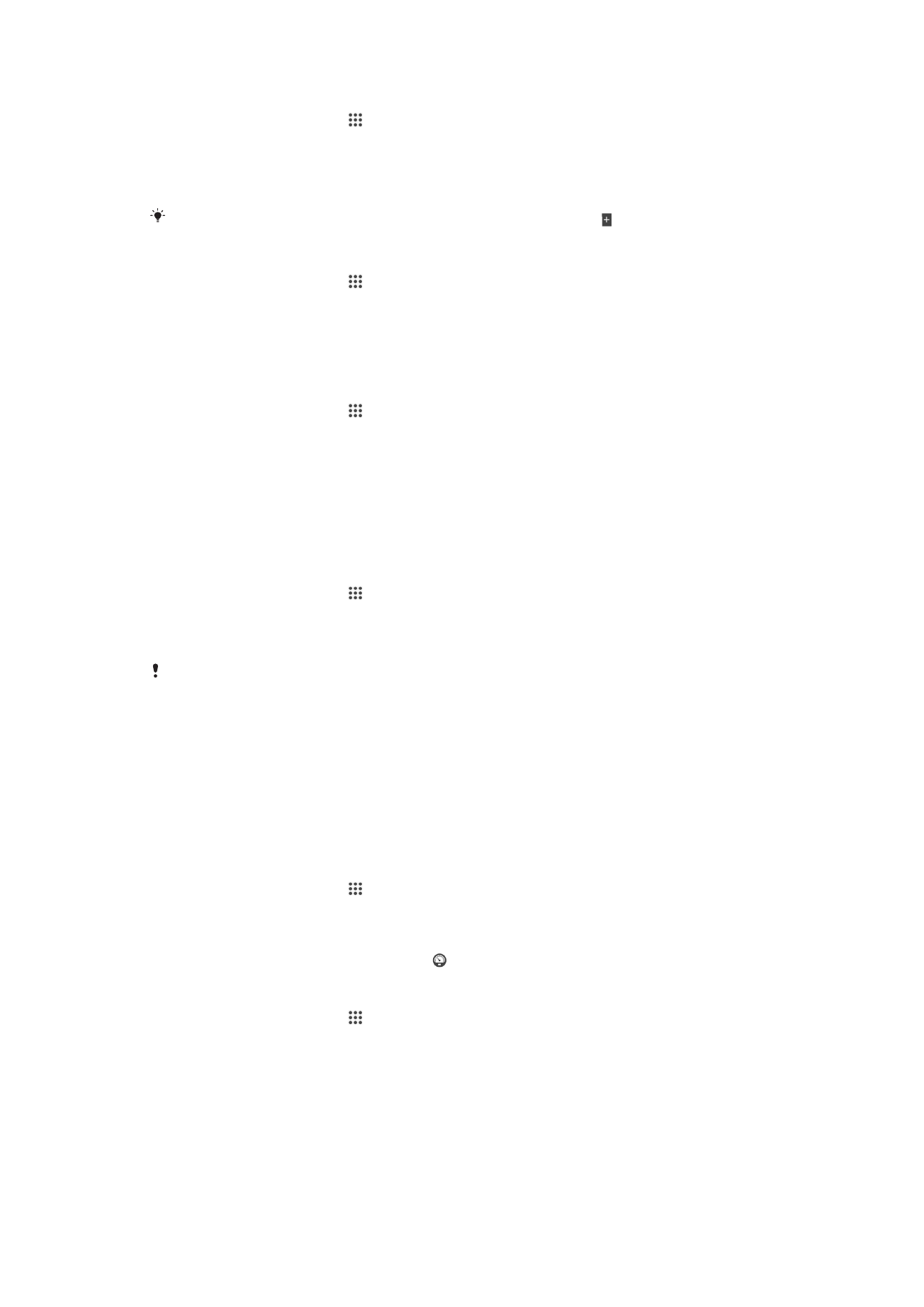
Bepalen wanneer de modus STAMINA wordt geactiveerd
1
Tik in het Startscherm op .
2
Ga naar en tik op
Instellingen > Energiebeheer > STAMINA-modus > Activering.
3
Sleep de schuifregelaar om het batterijniveau in te stellen waarbij de modus
STAMINA wordt geactiveerd.
4
Tik op
OK.
Wanneer de batterij het door u ingestelde niveau bereikt, verschijnt in de statusbalk.
De uitgebreide stand-by functie inschakelen
1
Tik in het Startscherm op .
2
Ga naar en tik op
Instellingen > Energiebeheer en tik vervolgens op STAMINA-
modus.
3
Schakel het selectievakje
Verlegde stand-by in, als dit is uitgeschakeld, en tik
vervolgens op
Activeren als daarom wordt gevraagd.
Toepassingen voor de modus STAMINA selecteren
1
Tik in het Startscherm op .
2
Ga naar en tik op
Instellingen > Energiebeheer en tik vervolgens op STAMINA-
modus.
3
Zorg er voor dat het selectievakje
Verlegde stand-by is gemarkeerd en tik op
Apps actief in stand-by > Applicaties toevoegen.
4
Blader naar links of rechts om toepassingen en diensten naar wens toe te voegen
of te verwijderen.
5
Als u klaar bent, tikt u op
Gereed.
De prestaties van de hardware beperken
1
Tik in het Startscherm op .
2
Ga naar en tik op
Instellingen > Energiebeheer en tik op STAMINA-modus.
3
Markeer het selectievakje
Verlengd gebruik en tik vervolgens op Activeren als
daarom gevraagd wordt.
Als u een aanzienlijke vermindering in de prestaties waarneemt als deze functie is
ingeschakeld, kunt u de markering van het selectievakje
Verlengd gebruik verwijderen om deze
uit te schakelen.
De batterijtijd verbeteren met de modus Lege batterij
Gebruik de functie
Batterijbesparingsmodus om automatisch energiebesparing in te
schakelen wanneer de batterij een bepaald niveau bereikt. U kunt dit oplaadniveau naar
behoefte instellen en aanpassen. U kunt ook bepalen welke functies actief moeten
blijven, bijvoorbeeld mobiel gegevensverkeer, Wi-Fi® en automatische synchronisatie.
Modus Lege batterij activeren
1
Tik in het Startscherm op .
2
Ga naar en tik op
Instellingen > Energiebeheer.
3
Sleep de schuifregelaar naast
Batterijbesparingsmodus naar rechts.
4
Tik op
Activeren als daarom wordt gevraagd. Wanneer het door u ingestelde
oplaadniveau wordt bereikt, verschijnt in de statusbalk.
De instellingen veranderen voor de modus Batterij bijna leeg
1
Tik in het Startscherm op .
2
Ga naar en tik op
Instellingen > Energiebeheer.
3
Zorg dat
Batterijbesparingsmodus is geactiveerd en tik op
Batterijbesparingsmodus.
4
Wijzig de instellingen; pas bijvoorbeeld het batterijniveau aan.
120
Dit is een internetversie van deze publicatie. © Uitsluitend voor privégebruik afdrukken.
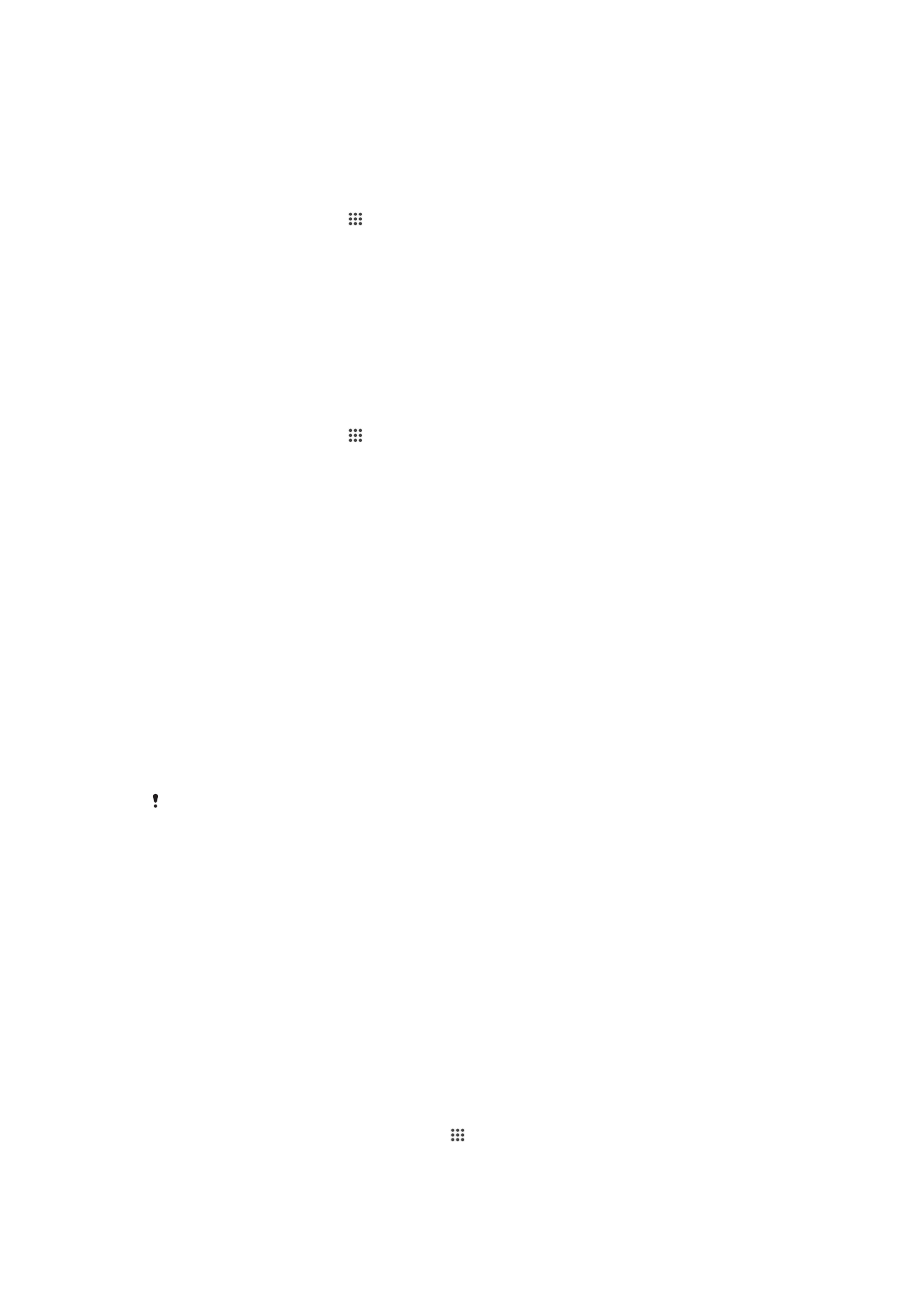
Batterijtijd verbeteren met op locatie gebaseerde Wi-Fi®
Met de functie
Wi-Fi op locatie kunt u uw apparaat zo instellen dat de Wi-Fi®-functie
alleen werkt binnen het bereik van een bepaald Wi-Fi®-netwerk. Op die manier spaart u
de batterij maar profiteert u nog steeds van automatische Wi-Fi®-verbindingen.
De functie Op locatie gebaseerde Wi-Fi® gebruiken
1
Tik in het Startscherm op .
2
Ga naar en tik op
Instellingen > Energiebeheer.
3
Sleep de schuifregelaar naast
Wi-Fi op locatie naar rechts.
De batterijtijd verbeteren door achtergrondgegevens in een wachtrij te
plaatsen
U kunt de batterijprestaties verbeteren door uw apparaat zo in te stellen, dat
achtergrondgegevens op vooraf gedefinieerde intervallen worden verzonden wanneer u
het apparaat niet gebruikt, m.a.w. wanneer het scherm niet actief is.
In de wachtrij plaatsen van achtergrondgegevens toestaan
1
Tik in het Startscherm op .
2
Ga naar en tik op
Instellingen > Energiebeheer.
3
Schakel het selectievakje naast
Wachtrij achtergr.gegev. in.